- Mnoho ľudí chce vyskúšať novú funkciu Windowsu 11 a beta verziu, ale nechcú alebo sa nemôžu zaregistrovať.
- Virtuálne stroje ponúkajú bezpečnú a zabezpečenú možnosť vyskúšať si beta verziu.
- Existuje veľa rôznych druhov, ale 4 virtuálne stroje patria medzi najlepšie na trhu so systémom Windows 11.
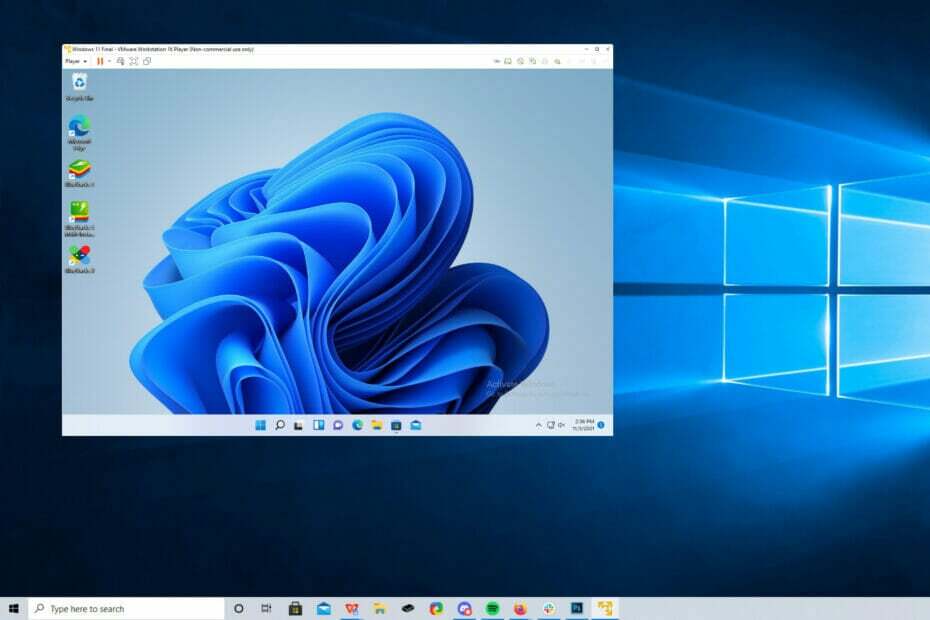
XNAINŠTALUJTE KLIKNUTÍM NA STIAHNUŤ SÚBOR
Tento softvér opraví bežné chyby počítača, ochráni vás pred stratou súborov, škodlivým softvérom, zlyhaním hardvéru a optimalizuje váš počítač na maximálny výkon. Opravte problémy s počítačom a odstráňte vírusy teraz v 3 jednoduchých krokoch:
- Stiahnite si Restoro PC Repair Tool ktorý prichádza s patentovanými technológiami (dostupný patent tu).
- Kliknite Spustite skenovanie nájsť problémy so systémom Windows, ktoré by mohli spôsobovať problémy s počítačom.
- Kliknite Opraviť všetko na opravu problémov ovplyvňujúcich bezpečnosť a výkon vášho počítača
- Používateľ Restoro stiahol 0 čitateľov tento mesiac.
Virtuálny stroj alebo VM je softvér, ktorý emuluje počítač a funguje ako náhrada za skutočnú vec. Virtuálne počítače napodobňujú hardvér a architektúru počítača, aby ponúkali rovnakú funkčnosť.
Existujúce aplikácie a služby môžete spúšťať na virtuálnom počítači bez toho, aby ste museli riskovať stabilitu vášho bežného počítača. Napríklad Windows 11 má práve teraz veľa chýb, ktoré môžu spôsobiť frustráciu.
Virtuálny stroj by umožnil ľuďom vyskúšať si to bez toho, aby sa museli na čokoľvek registrovať.
Aké sú výhody používania VM?
Mnoho ľudí a firiem používa virtuálne stroje na vyskúšanie funkcií operačných systémov a tiež na spustenie rôznych systémov.
Obrovskou výhodou používania VM je možnosť spúšťať aplikácie, ktoré by inak boli nedostupné z dôvodu iného operačného systému.
Virtuálny stroj so systémom Windows 11 môžete spustiť na počítači Mac, Linux na počítači a naopak.
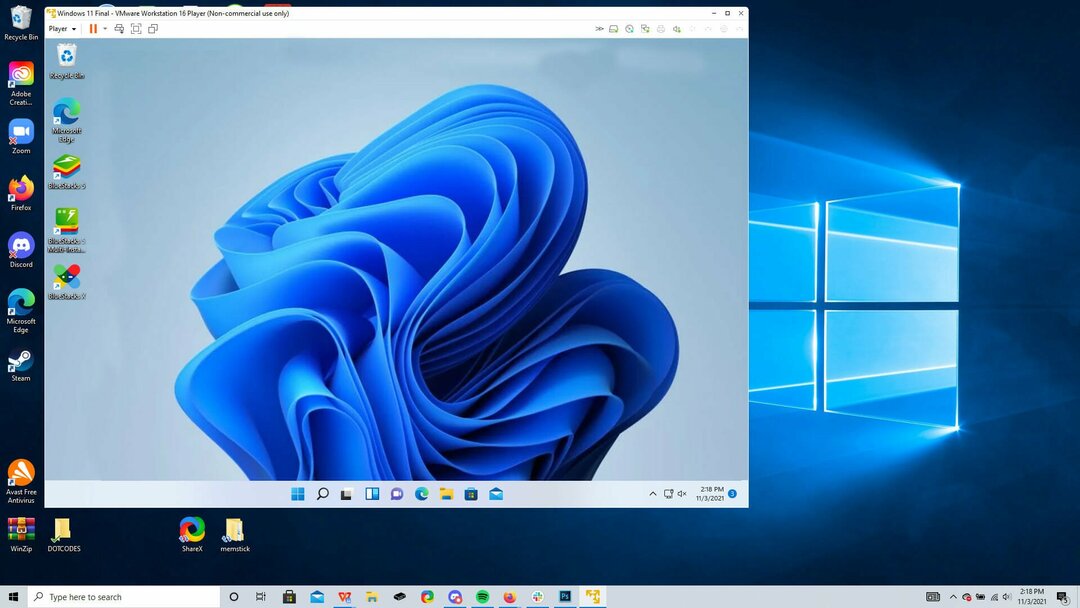
Virtuálny stroj je možné použiť na zapojenie sa do programu Windows Insider Program a vyskúšanie beta verzie systému Windows 11 a nových funkcií ešte pred ich oficiálnym uvedením. S týmto môžete vyskúšajte funkciu aplikácie Windows 11 pre Android momentálne vo verzii beta.
Existuje však široká škála virtuálnych strojov, z ktorých môže byť ťažké rozhodnúť, ktoré z nich sú najlepšie. Tento zoznam rozdelí najlepšie virtuálne stroje pre Windows 11.
Je bezpečné používanie virtuálnych počítačov na počítači?
Áno, používanie virtuálnych strojov na PC je bezpečné. Stiahnutie z overeného zdroja a jeho použitie na vyskúšanie nového operačného systému nepredstavuje žiadne ďalšie riziko.
Virtuálne počítače však štandardne neprichádzajú so žiadnou dodatočnou ochranou a majú rovnaké bezpečnostné riziká ako hostiteľský počítač.
Virtuálny počítač môže byť infikovaný vírusom rovnako ako počítač, takže neotvárajte podozrivé e-maily alebo nenavštevujte webové stránky zamorené škodlivým softvérom a myslite si, že ste v bezpečí.
Niektorí predajcovia, ako napríklad VMware, poskytujú bezpečnostné riešenia ako bonusovú vrstvu alebo ochranu. Ponúkajú platformy ako Microsoft Azure
Aké sú najlepšie možnosti softvéru VM pre Windows 11?

VMware Workstation je jedným z najlepších virtuálnych strojov na trhu, pretože je vysoko všestranný. Tento softvér je schopný nainštalovať viacero virtuálnych strojov a operačných systémov na rovnaký hostiteľský počítač.
Pomocou VMWare Fusion môžete nasadiť rôzne iterácie systému Windows, ktoré boli vydané v priebehu rokov, a tiež MacOS. To všetko dokáže pri vysokej rýchlosti.
Stiahnutie VMware Workstation je celkom jednoduché s jednoduchými pokynmi. Je veľmi užívateľsky prívetivý a príležitostní používatelia ho môžu spustiť, aby si vyskúšali Windows 11 a jeho pripravované funkcie.
V súčasnosti existujú jej dve verzie. Bezplatná edícia uspokojí potreby bežných používateľov a je určená skôr na osobné/vzdelávacie účely. Ak ho chcete používať v obchodnom prostredí, odporúčame vám zakúpiť si licenciu na VMware Workstation Player.

Pracovná stanica VMware
Posuňte svoje skúsenosti s VM na ďalšiu úroveň vyskúšaním tohto výkonného softvéru na počítači so systémom Windows 11 ešte dnes!
Hyper-V

Microsoft má svoj vlastný virtuálny stroj s Hyper-V, ktorý prichádza s prístupným rozhraním a je nabitý intuitívnymi funkciami. Okrem vytvorenia virtuálneho operačného systému dokáže Hyper-V vytvoriť aj virtuálnu verziu pevného disku disky, prepínače, externé disky a ďalšie zariadenia, ale nemôžete ho použiť pre grafickú kartu virtualizácie.
Hyper-V je zadarmo na použitie a je predinštalovaný v systéme Windows 10 Pro, Windows Server a v niektorých zostavách Windows 11, takže si môžete vyskúšať beta verziu operačného systému, ak ste neinovovali počítač ešte. Je ideálny na správu iných virtuálnych počítačov so systémom Windows a je užitočný ako testovacia plocha pre nestabilné aplikácie.
Ak však plánujete aktivovať a používať Hyper-V, váš počítač musí spĺňať určité hardvérové požiadavky.
Na začiatok musí mať váš počítač:
- 64-bitový procesor s prekladom adries druhej úrovne
- Podpora CUP pre rozšírenie VM Monitor Mode Extension
- Minimálna pamäť RAM 4 GB
- Virtualizácia povolená v systéme BIOS
- Hardvérová vynútená prevencia spustenia údajov je tiež povolená v BIO.

Citrix Hypervisor je virtuálny stroj, ktorý je špeciálne optimalizovaný pre virtualizáciu aplikácií, desktopov a serverov. Ľahko sa používa a má vysokú úroveň zabezpečenia, ktorá umožňuje pracovným tímom ukladať veľké súbory a spolupracovať na nich.
Citrix Hypervisor sa zameriava skôr na biznis ako na bežného používateľa. Je určený na použitie v obchodnom prostredí s mnohými rôznymi ľuďmi pracujúcimi na jedinečnom projekte a to je vidieť prostredníctvom jeho funkcií.
Má vylepšené grafické pracovné zaťaženie a podporuje grafické karty Nvidia GRID. Základná verzia je celkom strohá v tom, čo dokáže mimo vytvárania virtuálneho počítača. Platiaci zákazníci získajú sofistikované nástroje na správu a kontrolu nad virtuálnymi prostrediami podniku.
Virtuálny počítač dokonca podporuje prostredia hostené v cloude vrátane virtuálnej pracovnej plochy Microsoft Azure.
Ak sa rozhodnete používať Hypervisor, skontrolujte, či váš počítač spĺňa hardvérové požiadavky potrebné na spustenie systému Windows 11. Microsoft má a užitočný príspevok na ich webovej stránke podrobne o všetkom, pričom dôležitá je podpora TPM 2.0.
⇒ Získajte Citrix Hypervisor
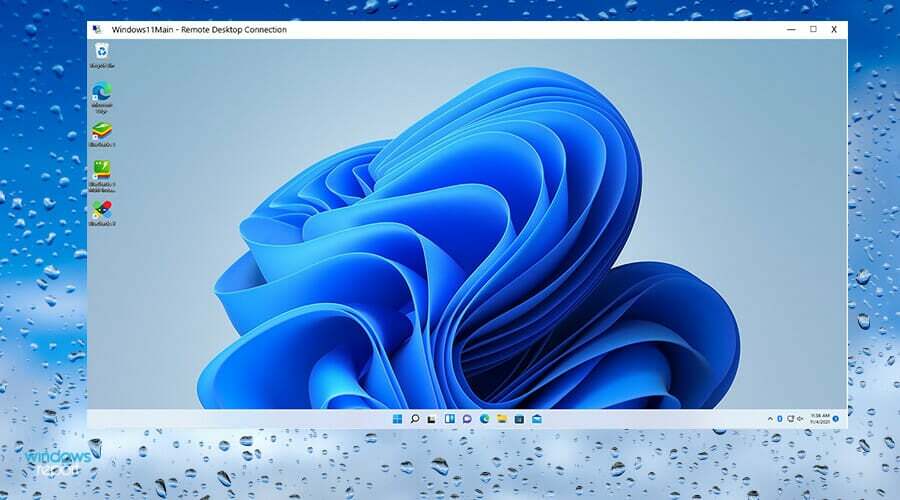
Azure je tiež vo vlastníctve spoločnosti Microsoft a je to vlastne kolekcia online služieb, ktoré môžu organizácie a podniky používať na vytváranie, hosťovanie a poskytovanie aplikácií.
A teraz Azure ponúka Windows 11 na svojej virtuálnej pracovnej ploche, čo je funkcia, ktorá bola pridaná len nedávno. Virtuálna pracovná plocha umožňuje používateľom vytvoriť si vlastný digitálny počítač v dátovom centre spoločnosti Microsoft, takže v prípade, že váš počítač nespĺňa hardvérové požiadavky, nemusíte používať svoj vlastný počítač.
Majitelia firiem si užijú možnosť vyskúšať si Windows 11 Enterprise a aplikácie Microsoft 365 v Azure, čo im poskytne príležitosť naučiť sa operačný systém a zoznámiť sa s jeho funkciami.
Jediným problémom je, že Azure nie je zadarmo, ale máte možnosť vyskúšať si službu zadarmo na celý rok a získať kredit 200 $. Po roku pôjde tých 200 USD na splatenie toho, čo dlhujete za používanie služby. Všetko, čo musíte urobiť, je doplatiť zvyšok a potom sa prihlásiť na plán.
⇒ Získajte Azure
Ako môžem zo svojho virtuálneho stroja vyťažiť maximum?
S virtuálnymi strojmi je možné exportovať a klonovať viacero operačných systémov. Môže nastať čas, keď budete musieť urobiť nejaké zmeny vo svojom virtuálnom počítači, takže je dobré vytvárať zálohy pre prípad, že by sa niečo pokazilo. Ak používate VMWare, odporúčame vám exportovať VM do formátu OVF.
Učenie ako klonovať virtuálny stroj je tiež dobrý nápad, pretože vám umožňuje testovať architektúru počítača v kontrolovanom prostredí. Ak skončíte s blokovaním virtuálneho počítača, je to úplne v poriadku, pretože pôvodný systém bude bezpečný.
Je dôležité spomenúť, že existuje veľa virtuálnych strojov, ktoré sú v súčasnosti nekompatibilné so systémom Windows 11 z dôvodu nedávnej zmeny od spoločnosti Microsoft.
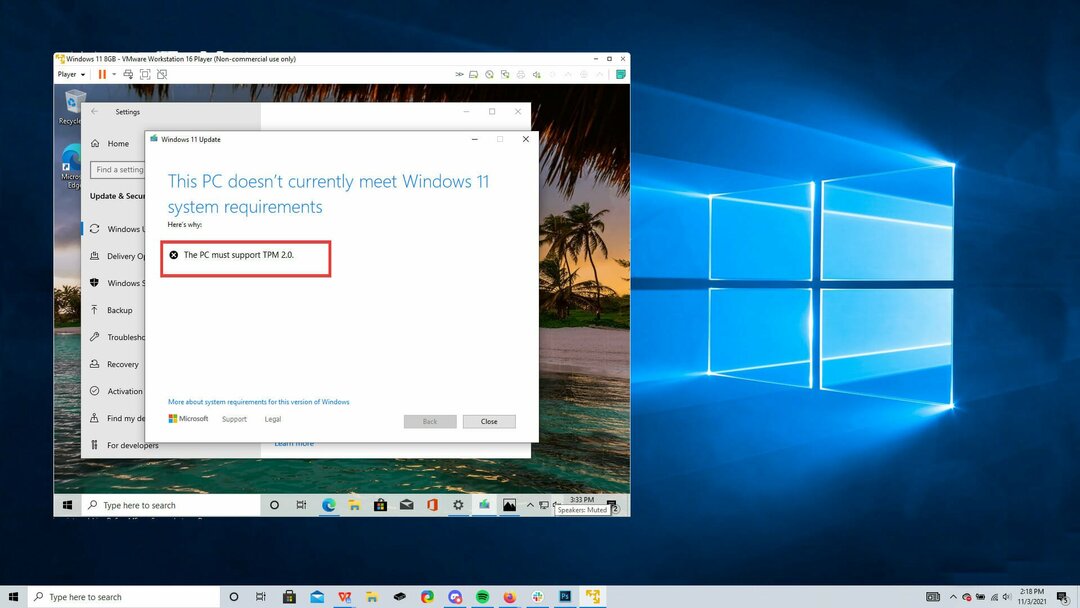
Pred jeho spustením, Spoločnosť Microsoft vytvorila požiadavku na podporu modulu TPM (Trust Platform Module) 2.0 pre počítače a virtuálne stroje na spustenie systému Windows 11. Je to technológia, ktorá chráni údaje používané na overenie počítača, ktorý používate.
Mnoho virtuálnych strojov túto schopnosť nemá, ale niektoré ako Hypervisor a VMware majú virtuálnu verziu tohto čipu.
Z tohto dôvodu je veľa virtuálnych počítačov nepoužiteľných so systémom Windows 11 a budú musieť vo svojom produkte vytvoriť nejaké riešenie, aby sa mohli používať so systémom Windows 11.
Ak máte akékoľvek otázky týkajúce sa virtuálnych počítačov so systémom Windows 11, zanechajte komentár nižšie. Zanechajte návrh na sprievodcov, ktoré by ste chceli vidieť, alebo informácie o ďalších aspektoch systému Windows 11.
![Ako spustiť Windows XP Virtual Machine v systéme Windows 10 [odpoveď]](/f/cea877f4319c8aceaaf7840d5dac0672.webp?width=300&height=460)

